Importando Suas Imagens de Outras Clouds
Migrar cargas de trabalho de outros provedores de nuvem para a Magalu Cloud é um cenário comum. Felizmente, as ferramentas de virtualização e nuvem atuais permitem que você exporte suas imagens de VMs já existentes e as prepare para uso em um novo ambiente, desde que você siga os passos corretos.
De forma geral, o processo segue estes passos:
- Exportar a imagem no provedor de origem.
- Generalizar a imagem para remover dados e configurações específicas.
- Converter para o formato QCOW2.
- Upload para um bucket da Magalu Cloud.
- Gerar URL pré-assinada válida por mais de 12 horas.
- Importar a imagem via CLI para a Magalu Cloud.
Veja mais detalhes de pré-reqs e exemplos de importação aqui.
Fluxo de Exportação por Provedor
Cada provedor de nuvem tem seu próprio método para exportar discos virtuais. Embora as ferramentas sejam diferentes, o objetivo é o mesmo: obter um arquivo de imagem que você possa baixar.
1. Amazon Web Services (AWS):
-
Use o VM Import/Export ou crie uma AMI (Amazon Machine Image) a partir de uma instância existente.
-
Exporte a AMI para um bucket no S3 com o comando:
aws ec2 export-image —-image-id <ami-id> —-disk-image-format VMDK —s3-export-location $3 -
Faça o download da imagem exportada para sua máquina.
2. Microsoft Azure:
-
Crie um snapshot do disco gerenciado.
-
Gere uma URL SAS temporária para o VHD.
-
Baixe o VHD com o
AzCopy:azcopy copy “<sas-url>" ./disk.vhd
3. Google Cloud Platform (GCP):
- No GCP, a forma mais comum é exportar um disco virtual a partir de um snapshot. Você pode usar a CLI com o comando
gcloud compute images exportpara exportar o disco para um bucket do Google Cloud Storage (GCS), de onde poderá baixá-la.
Exemplo de Migração: GCP -> Magalu Cloud
Neste exemplo, criamos uma VM na GCP com o Ubuntu 24.04 e instalamos o gerenciador de containers Incus nesta imagem (sudo apt install -y incus).
Passo 1: Preparar a imagem
-
Antes de exportar, generalize a VM para remover dados específicos da GCP que poderiam causar conflitos. Isso garante que a imagem seja "limpa" e se configure corretamente na Magalu Cloud.
-
Para generalizar a imagem, é necessário remover chaves SSH do host e do usuário, limpar logs do cloud-init e históricos em geral.
AtençãoRemova o arquivo
/etc/cloud/cloud.cfg.d/91-gce.cfg, que força ocloud-inita usar apenas metadados da GCP. Sem isso, a VM não inicializará na Magalu Cloud.Os comandos a serem executados para generalizar uma imagem Ubuntu na GCP são:
# Remove SSH keys, logs, and temp data.
$ sudo rm -f /etc/ssh/ssh_host_*
$ sudo rm -f /root/.ssh/authorized_keys /home/ubuntu/.ssh/authorized_keys
$ sudo rm -rf /tmp/* /var/tmp/* /var/lib/cloud/seed/nocloud-net/
# Clean cloud-init logs
$ sudo cloud-init clean --logs
# Clean the /etc/machine-id files
$ sudo sh -c 'echo -n > /etc/machine-id && rm -f /var/lib/dbus/machine-id'
# Clean apt downloaded packages
$ sudo apt-get clean
$ sudo rm -rf /var/lib/apt/lists/*
# Remove bash history
$ sudo rm -f /root/.bash_history /home/ubuntu/.bash_history
# Purge Google Cloud-specific packages (recommended)
$ sudo rm /etc/cloud/cloud.cfg.d/91-gce.cfg
$ sudo apt-get purge -y google-guest-agent google-compute-engine
# Now, power off the VM.
$ sudo systemctl poweroffImportantePara garantir a integridade da imagem, desligue completamente a máquina virtual antes de iniciar o processo de exportação. Esse processo pode ser feito tanto através dos comandos (como mostrado acima) ou através do Console ou CLI da GCP.
Passo 2: Exportar a imagem no GCP
Com a sua VM preparada e desligada, você pode usar a ferramenta de linha de comando gcloud ou o Console para exportar a imagem. Nesse exemplo iremos demonstrar o processo através da CLI.
-
Criar a Imagem gerenciada no GCP a partir do disco da sua VM:
gcloud compute images create <image name> --source-disk <vm source disk> --source-disk-zone <zone> --family <family name> --storage-location <region>
Created -
Exporte a Imagem do gerenciamento do GCP para um bucket do Google Cloud Storage (GCS):
gcloud compute images export --destination-uri gs://<destination-bucket>/<image-name>.tar.gz --image <image-name>Obs: A imagem exportada virá em formato
tar.gz, contendo um arquivo de disco raw. -
Baixe o arquivo para sua máquina local: Esse procedimento é necessário pois precisamos exportar a imagem do arquivo
.tar.gzpara que possamos converter a imagem para o formatoqcow2.gcloud storage cp gs://<bucket-name>/<image-name>.tar.gz .
Passo 3: Converter e preparar para importação
Uma vez que o arquivo da imagem está em sua máquina local, ele precisa ser convertido e depois transferido para a Magalu Cloud.
-
O arquivo exportado da GCP está no formato
raw. -
Em outros Provedores de Cloud o formato pode ser
.ova,.vdmk,.vdi, entre outros. -
Para a Magalu Cloud, ele precisa ser convertido para
.qcow2, que é otimizado para ambientes de virtualização. -
Você pode usar a ferramenta qemu-img para isso.
-
Primeiro, extraia o arquivo
rawdotar.gze depois use o comandoqemu-img convert, especificando o formato de origem (nesse caso-f raw) e o de destino (-O qcow2):tar -xvf <image-name>.tar.gz
qemu-img convert -f raw -O qcow2 disk.raw disk.qcow2
Passo 4: Upload para a Magalu Cloud
-
O comando
mgc os objects uploadé utilizado para transferir o arquivo local para um bucket no OBJS:mgc os objects upload --dst='<bucekt>/<nome-da-imagem>.qcow2' --src='disk.qcow2' --region <bucket-region> -
Gere uma URL pré-assinada válida (>12h)
-
Utilize o comando mgc os objects presign, especificando o destino e o tempo de expiração (
--expires-in).AtençãoÉ crucial que a URL tenha um prazo de validade maior que 12 horas para que o processo de importação não expire.
mgc os objects presign --dst='<bucket>/<nome-da-imagem>.qcow2' --expires-in="24h" --region <bucket-region>
Passo 5: Importar a imagem
mgc vm images custom create \
--name="<image-name>" \
--architecture="x86/64" \
--license="unlicensed" \
--platform="linux" \
--url="https://<region>.magaluobjects.com/<bucket>/<image-name>.qcow2?<signature-hashes>"
id: xxxxxxxx-xxxx-xxxx-xxxx-xxxxxxxxxxxx
-
Após iniciar a importação, o status da imagem será importing.
-
Você pode monitorar o progresso com o comando
mgc vm images custom get. -
O processo pode levar alguns minutos, dependendo do tamanho do arquivo.
-
Quando o status mudar para active, a imagem estará pronta para uso.
Exemplo:
mgc vm images custom get <image-id>
id: xxxxxxxx-xxxx-xxxx-xxxx-xxxxxxxxxxxx
license: unlicensed
metadata:
uefi: "false"
name: <image-name>
platform: linux
requirements:
disk: 10
ram: 1
vcpu: 1
status: active
Passo 6: Criar a instância e validar
-
A etapa final do processo é o lançamento de uma nova instância utilizando a imagem recém-criada.
-
Crie a VM a partir da imagem:
mgc vm instances create --name="<vm-name>" --image.id=<image-id>' --machine-type.name="<machine-type>" --ssh-key-name="<keypair-name>"
id: xxxxxxxx-xxxx-xxxx-xxxx-xxxxxxxxxxxxDicaNos logs da instância, você deve ver o
cloud-initinjetando sua chave SSH (como no exemplo abaixo). Isso confirma que a migração foi bem-sucedida, conforme imagem abaixo.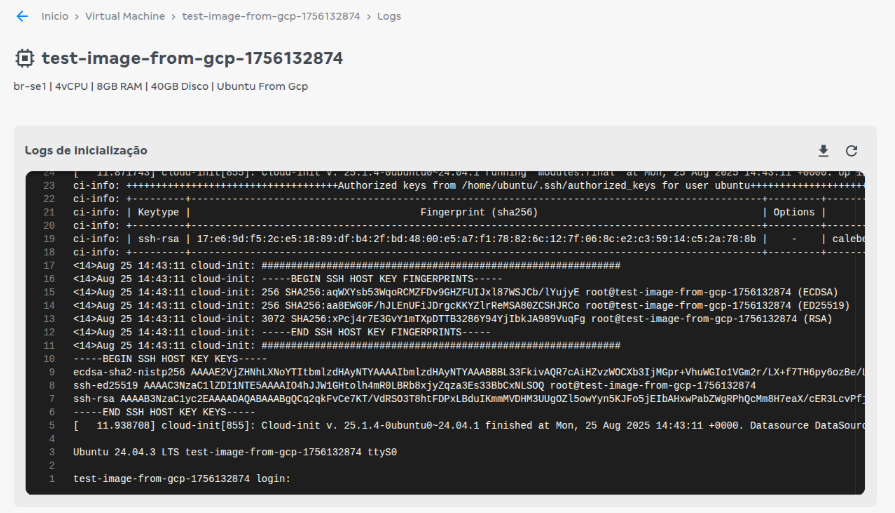
Para garantir que sua imagem esteja compatível com a plataforma revise os Pré-requisitos obrigatórios de importação. Para otimizar desempenho, segurança e manutenção das suas imagens, consulte também o Guia de Boas Práticas de Imagens Customizadas.